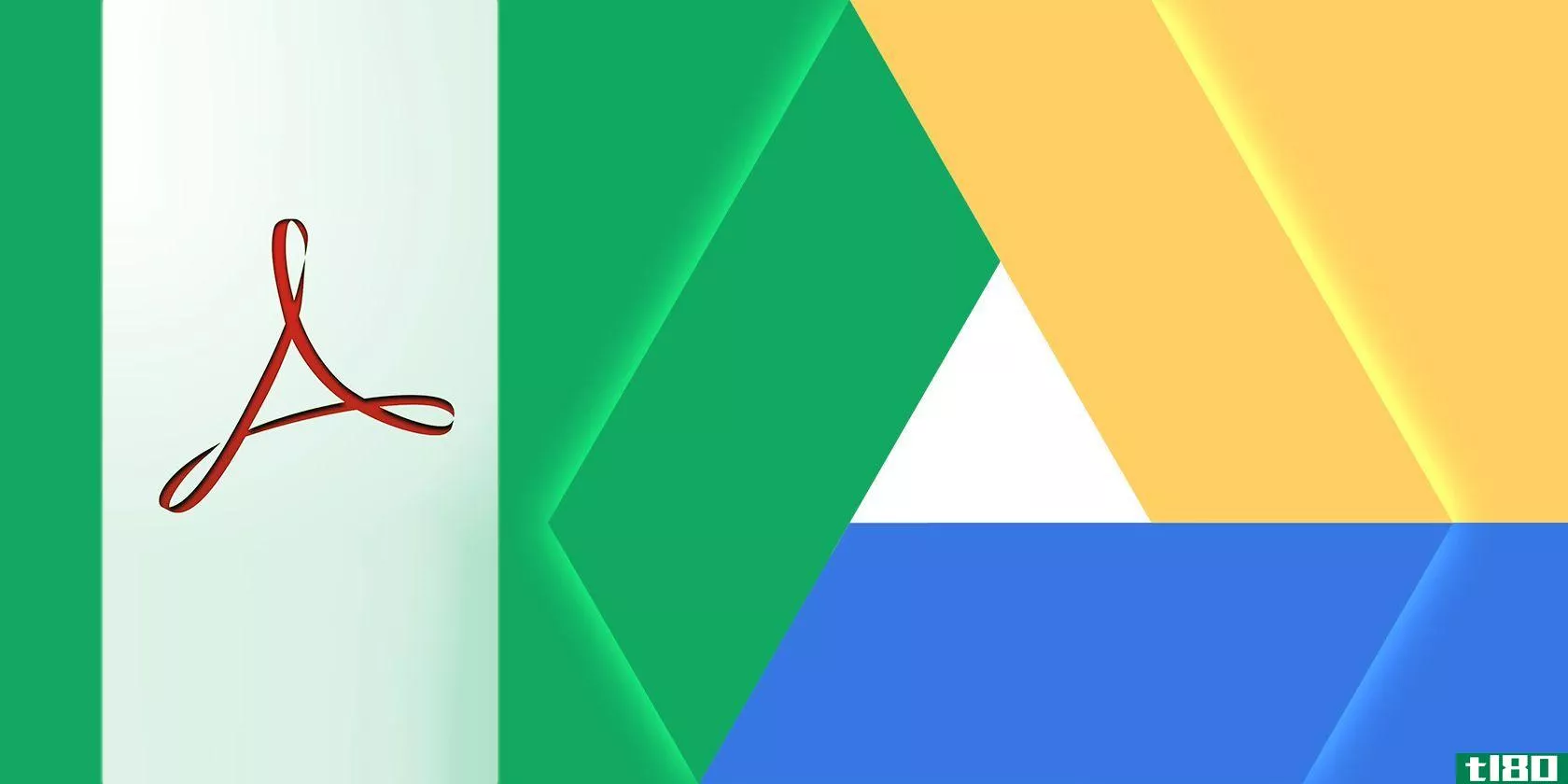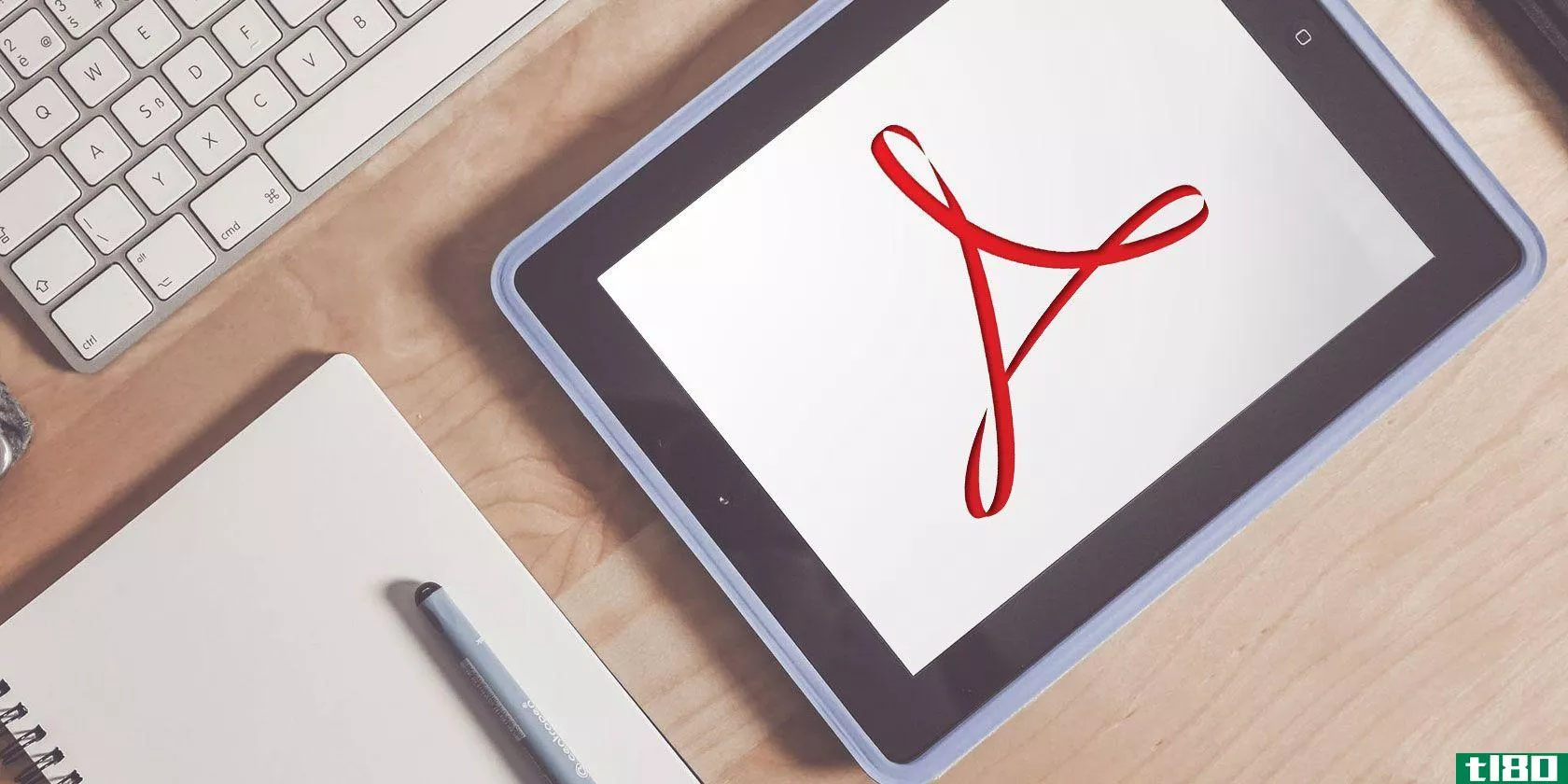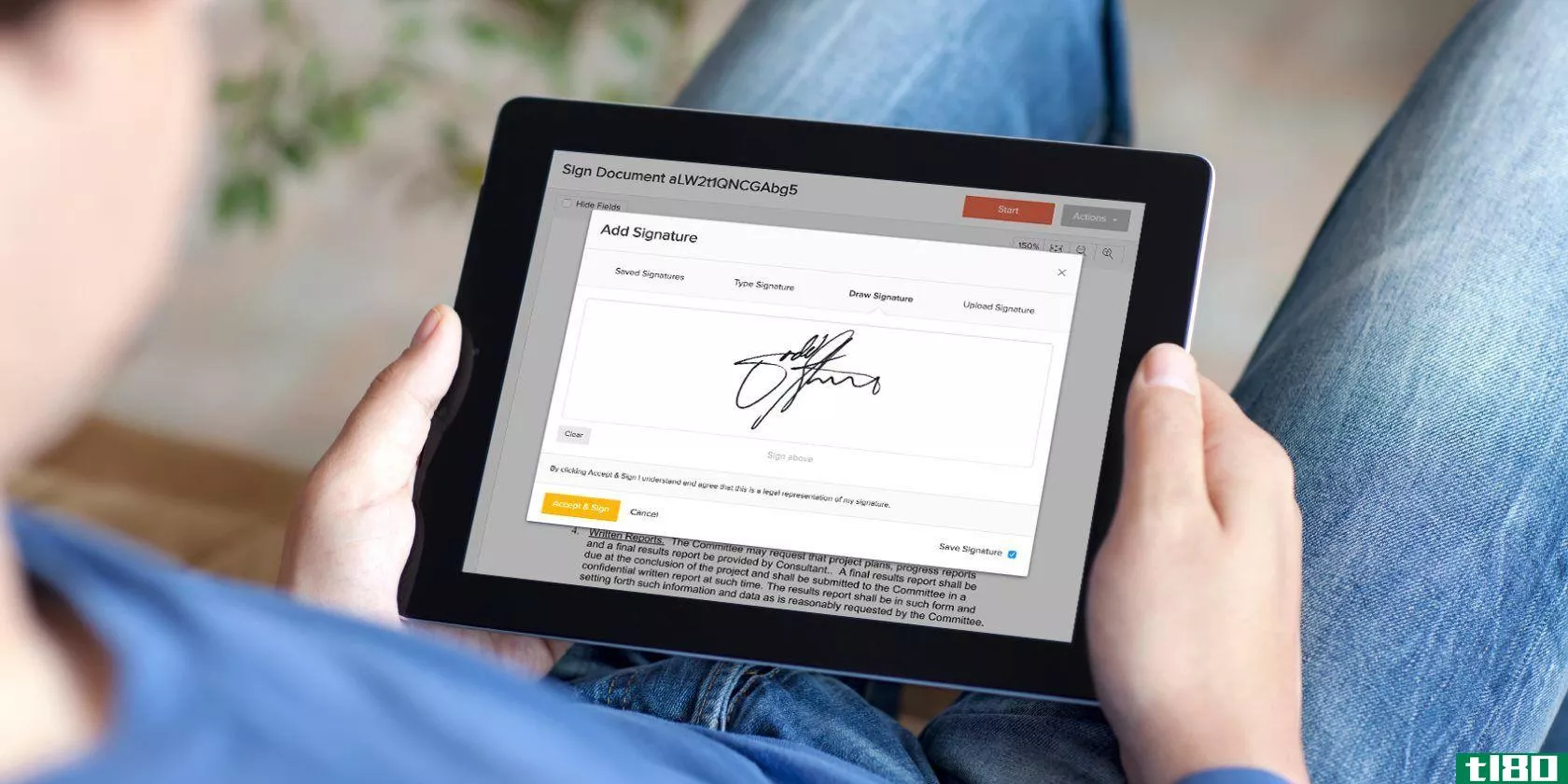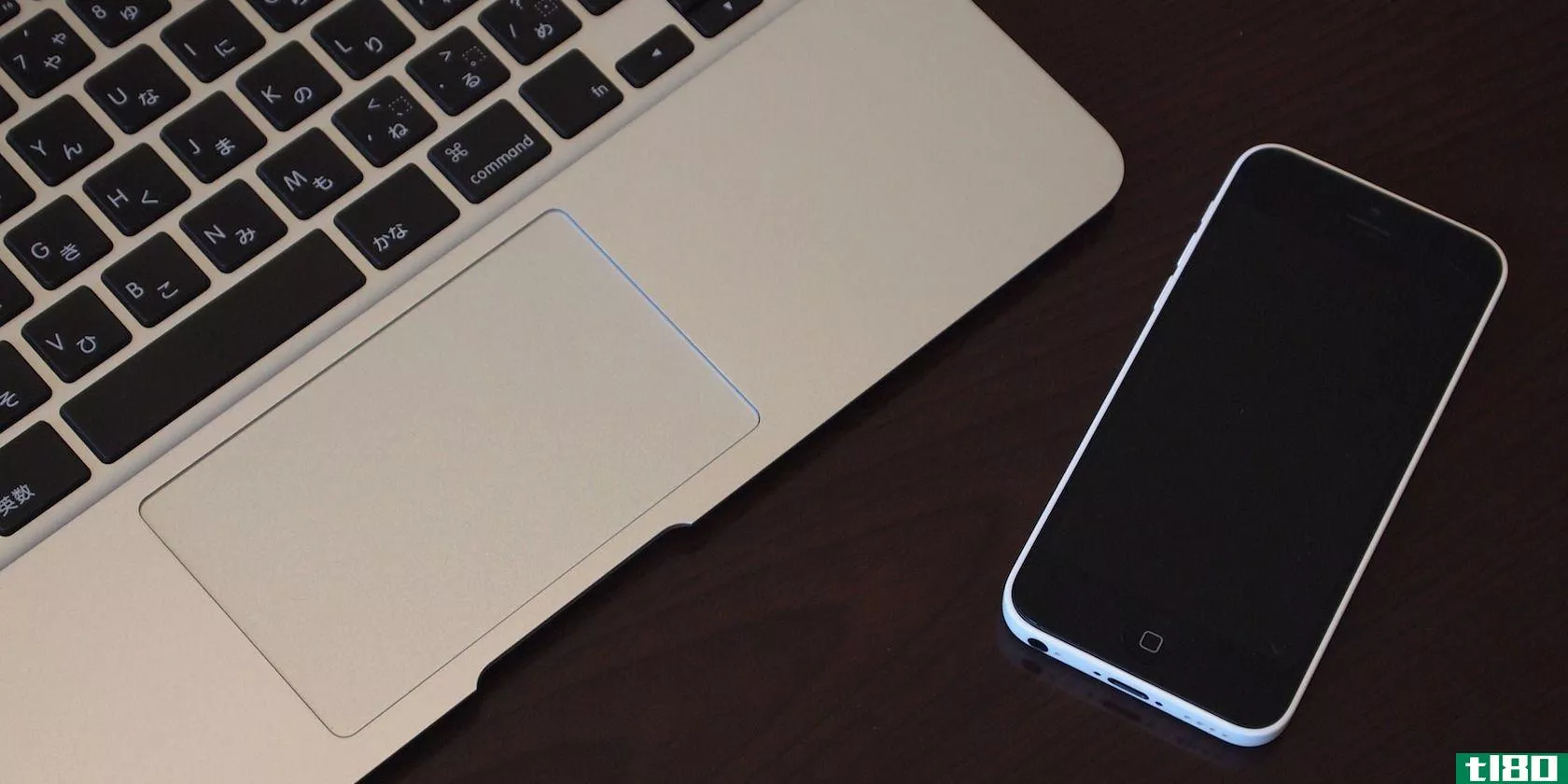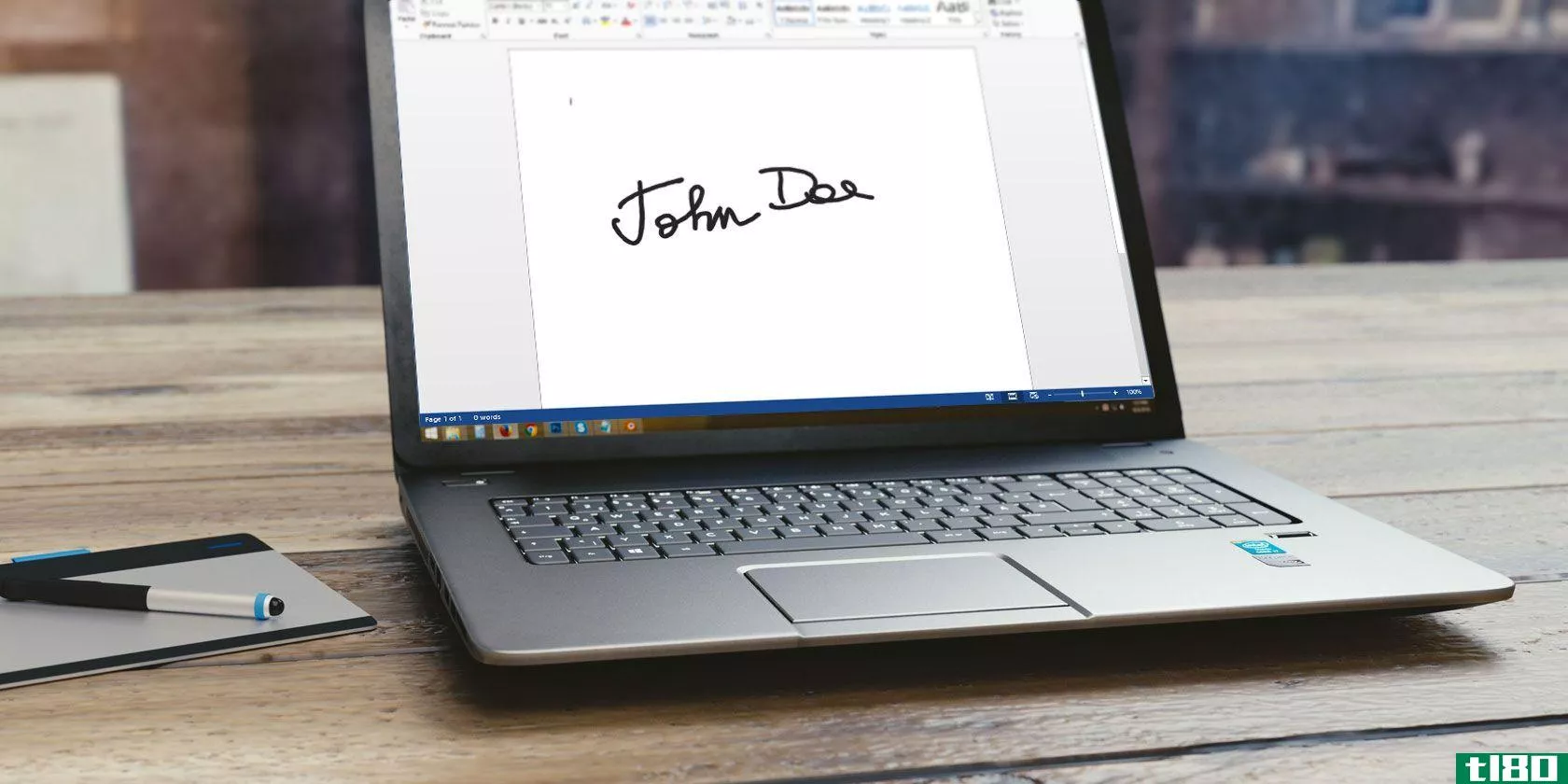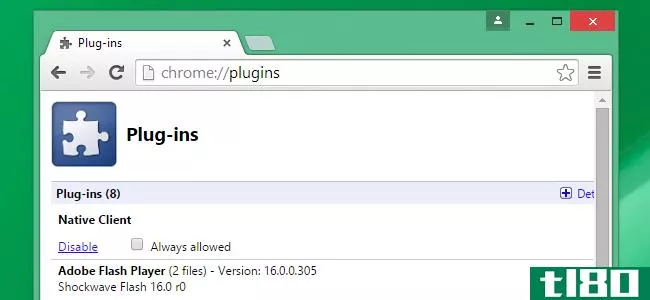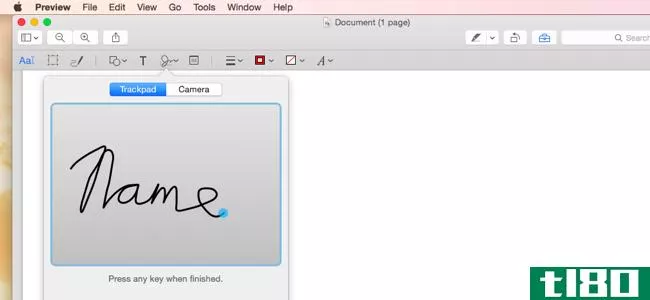如何在不打印和扫描pdf文档的情况下对其进行电子签名

你已经收到了一份文件,你必须在上面签名然后寄回去。你可以把文件打印出来,签名,然后扫描回来发邮件。但是有更好更快的方法。
我们将向您展示如何快速将签名添加到任何PDF文档中,并将其保存为可以在任何地方阅读的标准PDF文件。你可以在Windows、Mac、iPad、iPhone、Android、Chrome操作系统、Linux等任何你喜欢的平台上实现这一点。
电子签名,而不是数字签名
- Windows:在Adobe Reader中打开PDF,然后单击右窗格中的“填充和签名”按钮。
- Mac:在预览中打开PDF,单击工具箱按钮,然后单击签名
- iPhone和iPad:打开邮件中的PDF附件,然后单击“标记和回复”进行签名。
- iPhone和Android:下载Adobe Fill&Sign,打开PDF,然后点击Signature按钮。
- Chrome:安装HelloSign扩展,上传你的PDF,然后点击Signature按钮。
首先,让我们理顺一些术语。本文讨论的是电子签名,而不是数字签名,这完全是另一回事。数字签名是密码学上安全的,它验证拥有您的私有签名密钥的人(换句话说,您)是否看到了文档并对其进行了授权。它很安全,但也很复杂。
另一方面,电子签名仅仅是覆盖在PDF文档上的签名图像。你可以用各种各样的应用程序来实现这一点,这也是大多数人在向你发送文档进行签名时所需要的。给他们发一个带有数字签名的PDF文件,他们就不知道该怎么做了。对许多企业来说,简单地通过电子邮件接受签名文件而不是强迫你传真是一个巨大的技术飞跃。
所以可以肯定的是,下面的方法并不完全安全,但打印东西,用笔在上面涂鸦,然后再次扫描也是如此。至少这样更快!
windows:使用adobe reader
相关:Windows最佳PDF阅读器
虽然adobereader不是最轻量级的PDF浏览器,但它是功能最丰富的浏览器之一,实际上它对PDF文档的签名提供了极好的支持。其他第三方PDF阅读器可能提供此功能,但他们通常要求您在使用其签名功能之前购买付费版本。
要使用Adobe Reader签署文档,请首先在Adobe Acrobat Reader DC应用程序中打开PDF文档。单击右窗格中的“填充和签名”按钮。
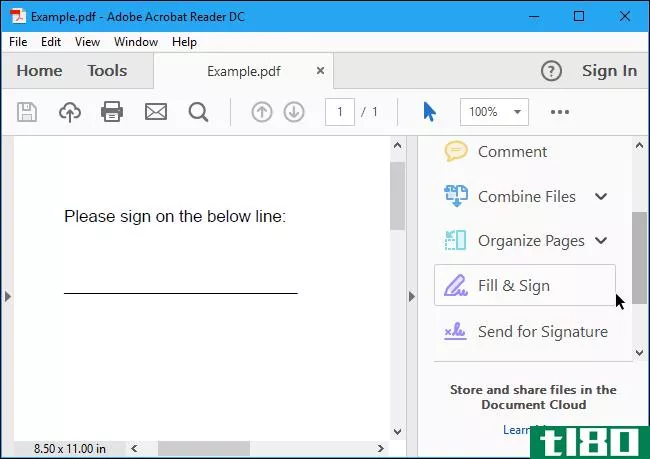
单击工具栏上的“签名”按钮并选择“添加签名”将您的签名添加到Adobe Acrobat Reader DC。
如果需要向文档中添加其他信息,可以使用工具栏上的其他按钮进行添加。例如,可以使用“填充和签名”工具栏上的按钮键入文本或添加复选标记以填充表单。
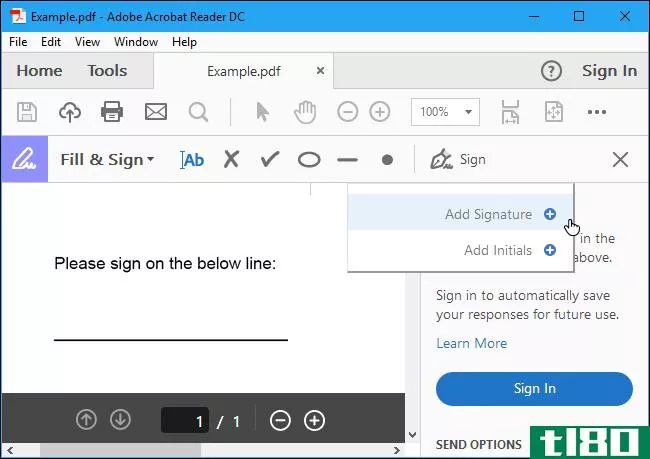
您可以通过以下三种方式之一创建签名。默认情况下,adobereader选择“Type”,这样您就可以键入您的姓名并将其转换为签名。这看起来不像你真正的签名,所以可能不太理想。
相反,您可能需要选择“Draw”,然后使用鼠标或触摸屏绘制签名。如果你想在一张纸上签名,你也可以选择“图像”,用扫描仪扫描,然后将你的书面签名添加到Adobe Reader中。(是的,这需要扫描,但您只需扫描一次,然后您就可以在以后电子签名的任何文档上使用该签名。)
创建签名后,单击“应用”将其应用于文档。勾选“保存签名”,以后可以快速添加此签名。
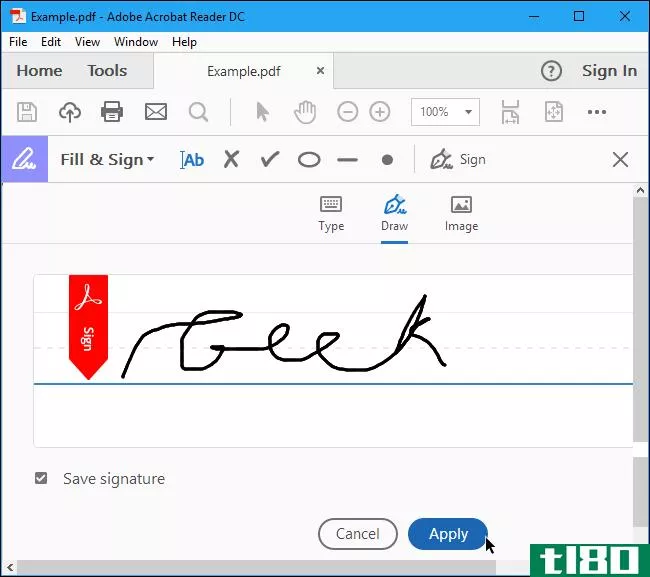
用鼠标将签名放置在所需位置,然后单击以应用它。如果您选择保存您的签名,您会发现它很容易在“签名”菜单在未来访问。
要保存已签名的PDF文档,请单击“文件”>“保存”,然后选择文件的位置。
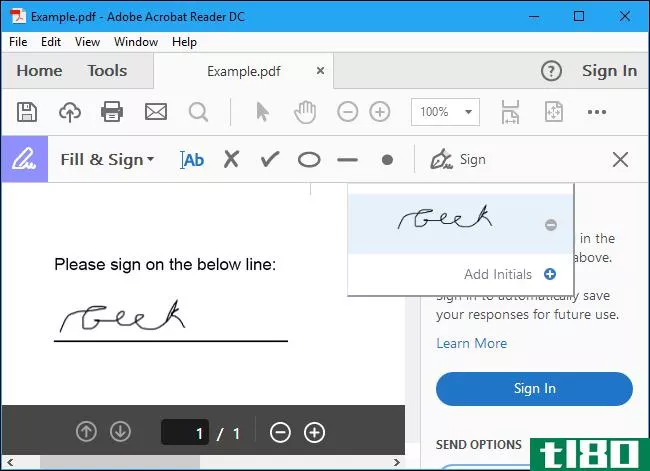
mac:使用预览
相关:使用Mac的预览应用程序合并、拆分、标记和签署PDF
Mac用户比Windows用户幸运。macOS附带的预览应用程序具有集成的文档签名功能。由于MacBooks内置了出色的触控板,您可以用一根手指在触控板上绘制签名,进入预览。在带有“强制触摸”触控板的新款MacBook上,它甚至对压力敏感,允许更精确的签名。
你也可以在一张纸上签名,然后用你的摄像头“扫描”它,如果你喜欢用老式的方式来创建你的签名(或者如果你的iMac没有触控板)。
若要对文档进行签名,请在预览中打开PDF文档(这应该是在双击PDF文件时打开的默认应用程序,除非您已对其进行了更改)。单击工具箱形状的“显示标记工具栏”按钮,然后单击出现的工具栏上的“签名”按钮。
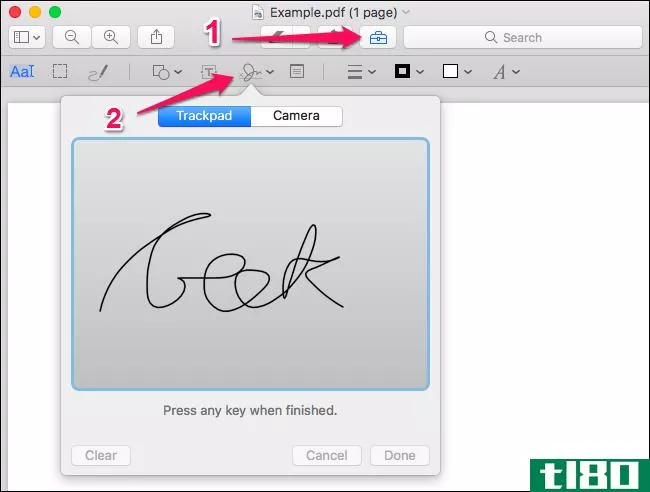
系统将提示您创建签名,方法是将手指拖到触控板上,或者在一张纸上签名并用网络摄像头扫描。捕捉你的签名一次,预览将记住它的未来。
捕获签名后,可以在单击“签名”按钮后出现的菜单中选择它。您的签名将作为图像应用,可以将其拖动并调整大小以适应文档。
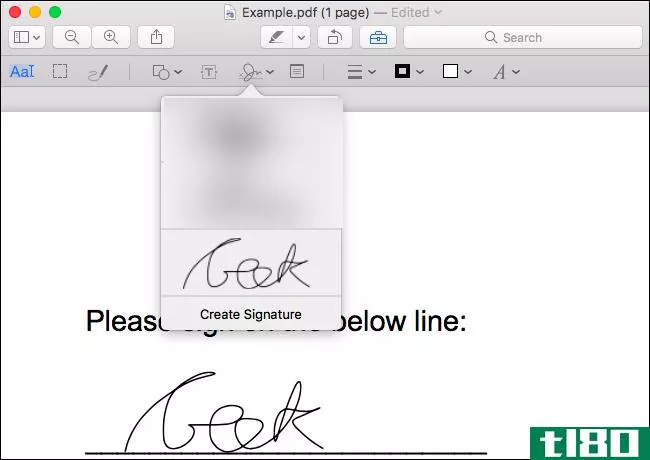
工具栏上的其他选项允许您在文档上键入文本和绘制形状,并允许您在必要时填写表单。
完成后,单击“文件”>“保存”保存PDF,并将签名应用于该文件。也可以单击“文件”>“复制”来创建PDF的副本,并将更改保存到文件的新副本中,而不修改原始副本。
如果你出于任何原因不喜欢预览,你也可以在Mac上使用AdobeReaderDC。它的工作原理就像在Windows上对文档进行签名一样,因此请参阅Windows部分中的说明以获取有关该操作的信息。
iphone和ipad:使用mail或adobe fill&sign
相关:如何在iOS邮件中签署文档和标记附件
在iPhone或iPad上,您可以使用iOS邮件应用程序中的标记功能对文档进行签名。如果你有一个Mac并且使用Preview来签署文档,你的签名实际上会从Mac同步到iPhone或iPad,这样你就不必第二次创建它了。
此功能很方便,但仅当您要在邮件应用程序中对文档进行签名时才起作用。例如,您可能会收到一份PDF文档的电子邮件,您可能需要在该文档上签名并立即通过电子邮件发送回来。
为此,您需要收到一封附有PDF文件的电子邮件,轻触PDF附件,然后在查看PDF时单击屏幕右下角工具箱形状的“标记和回复”图标。
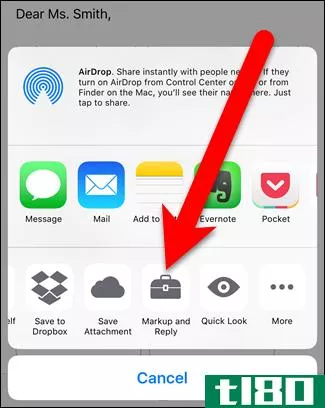
点击屏幕右下角的签名按钮,您就可以添加签名了。如果您愿意,还可以在文档上键入文本和绘图。
当您点击“完成”时,邮件应用程序将自动创建一个电子邮件回复,并附上您的签名文档。您可以键入电子邮件,然后发送已签名的文档。
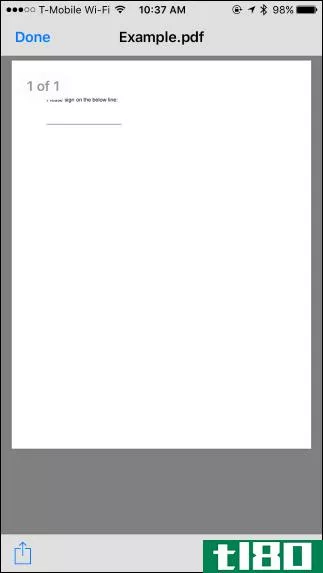
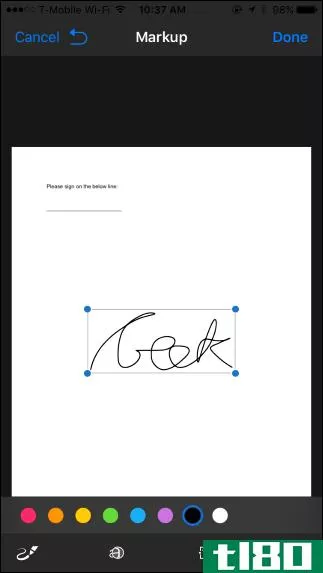
虽然这很方便,但它只适用于邮件应用程序,因此非常有限。如果您想从任何其他应用程序执行此操作,则需要第三方签名应用程序。
这里有很多选项,但我们喜欢Adobe的Adobe Fill&Sign应用程序,它允许您免费签署无限数量的文档。它甚至可以用你的相机拍摄纸质文档的图片,这样你就可以创建纸质表单的数字副本。您可以用手指或手写笔在触摸屏上书写来签署文档,它们还允许您在PDF文档中键入文本以进行填充。
要将另一个应用程序中的PDF文档导入Adobe Fill&Sign,请在另一个应用程序中查找PDF文件,点击“共享”按钮,然后选择Adobe Fill&Sign应用程序。然后,您可以点击“签名”按钮轻松地对文档进行签名。完成后,点击Adobe Fill&Sign中的“共享”按钮,将已签名的文档发送到另一个应用程序。
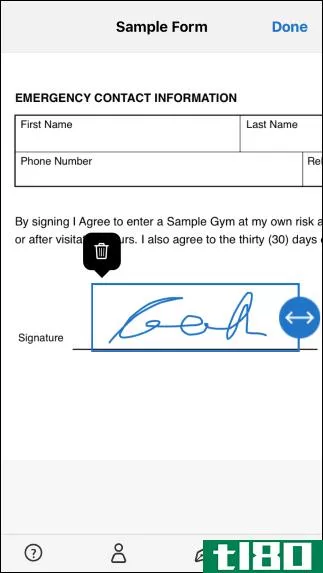
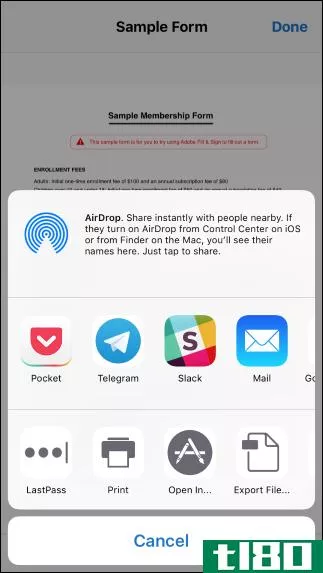
如果你是一个企业寻找一个功能更全面的工具,或者如果你只是不喜欢Adobe的Sign&Fill,我们也特别喜欢SignNow。它工作得很好,可以让你用手指签署文件。你一个月最多可以免费签五份文件,但之后需要按月付费。不过,这是个不错的选择。
android:使用adobe fill&sign
Android没有内置的应用程序可以做到这一点。相反,您需要使用第三方应用程序。就像iPhone和iPad一样,我们喜欢adobefill&Sign,它允许您每月免费签署无限数量的文档。它还可以用你的相机拍摄纸质文件的照片,这样你就可以电子签名了。
安装应用程序后,您可以在应用程序中打开PDF文档,然后点击“签名”按钮对其进行签名。然后,您可以通过点击“共享”按钮与其他应用程序共享已签名的文档。
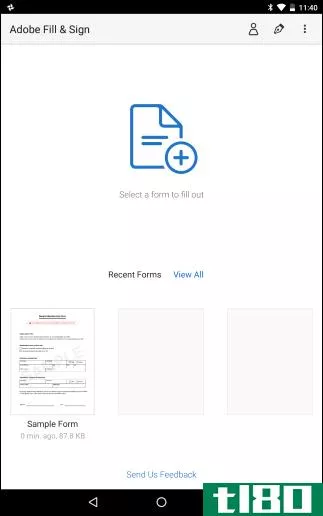
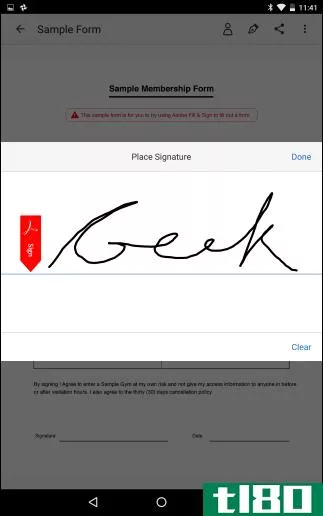
就像在iOS上一样,如果你想要更多的功能并且愿意付费,我们也推荐SignNow(因为它一个月最多只提供5个免费签名)。
chromebook:使用hellosign
在Chromebook上,你会发现各种各样的web签名服务适合你。我们喜欢HelloSign,它提供了一个很好的web界面以及一个与GoogleDrive集成的Chrome应用程序。它允许你每月免费签署三份文件。
HelloSign的基本web界面允许您轻松上载PDF文档,并通过绘制签名或上载图像对其进行签名。然后,您可以通过电子邮件将已签名的文档直接发送给其他人,或者下载文档并对其执行任何操作。
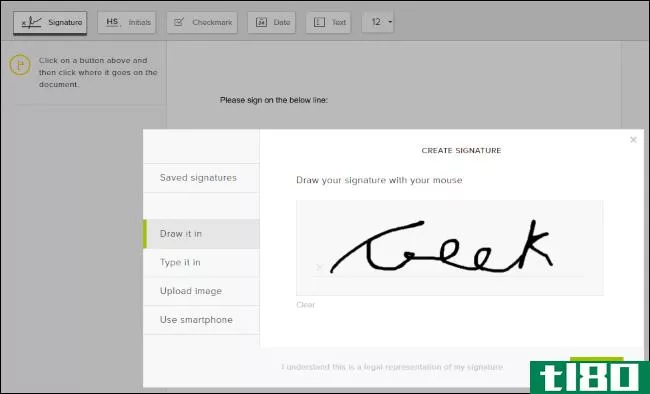
如果你不喜欢HelloSign,DocuSign在Chromebook上也能很好地工作,它提供了一个与Google Drive集成的签名应用程序和一个允许你从Gmail签名文档的浏览器扩展。但DocuSign不提供任何免费签名。SignNow还为Google Drive提供了一个Chrome应用程序,为Gmail提供了一个扩展程序,但是这个应用程序和扩展程序并没有得到很好的审查。
linux:很复杂
这在Linux上有点困难,因为正式版本的AdobeReaderforLinux已经停产。即使旧的、过时的Linux版本也没有这个功能,流行的集成PDF查看器Evince和Okular也没有。
你可能想尝试一个基于网络的工具,比如HelloSign,上面的Chromebook部分讨论过,以获得最简单的体验。
如果您想使用桌面应用程序,Xournal可能是在Linux上签名pdf最方便的工具。它可以为PDF添加注释,为其添加图像。首先,您需要创建签名的图像,在一张纸上签名,将其扫描到Linux系统中,然后将其清理干净。你也可以用你的网络摄像头或者智能**的摄像头拍一张照片。你可能想在GIMP中调整它,使它有一个透明的背景,或者只是确保你签了一张白色的纸,背景是完全白色的。
从Linux发行版的软件安装工具安装Xournal,打开PDF,然后单击“工具”>“图像”菜单选项。这将允许您**签名的图像,并且您可以根据需要重新定位和调整其大小,使其适合签名字段。
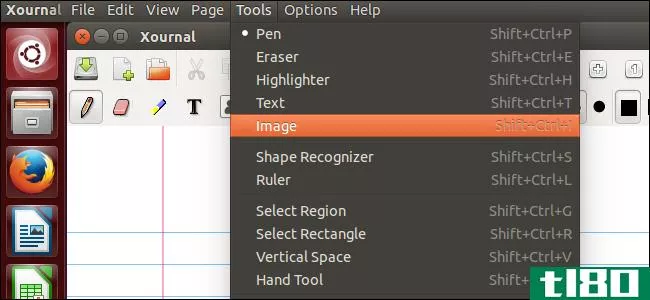
必须实际扫描并创建一个图像文件有点烦人,但是您可以使用此方法在将来获得签名的良好图像后快速对文档进行签名。
图片来源:Tim Pierce在Flickr
- 发表于 2021-04-08 06:23
- 阅读 ( 198 )
- 分类:互联网
你可能感兴趣的文章
adobe acrobat pro dc管理PDF迷你指南
...obatprodc有效地创建和编辑pdf所需的一切知识。您还将学习如何对PDF进行数字签名,如何比较不同的PDF文档,等等。 ...
- 发布于 2021-03-12 12:02
- 阅读 ( 237 )
pdffiller是用于编辑、签名和归档的完整的pdf解决方案
...库。如果你正在寻找一个像1099这样的标准表单,你可以在不离开应用程序的情况下搜索并将其添加到你的库中。对于那些使用很多常用表单的人来说,这是一个巨大的时间节省。您还会注意到左侧的“建议的文档”选项卡,它...
- 发布于 2021-03-14 13:11
- 阅读 ( 563 )
如何压缩pdf文件,减小文件大小,并使其变小
...易发送电子邮件和在线共享的文件。下面有四个选项介绍如何压缩PDF文件并使其变小。 ...
- 发布于 2021-03-18 08:43
- 阅读 ( 530 )
10个提示,可以在google drive上使用pdf文件
... 如果你想学习如何在谷歌驱动器中合并PDF文件,PDF Mergy将得到所有的答案。它易于使用,并提供了优异的结果。 ...
- 发布于 2021-03-19 15:14
- 阅读 ( 289 )
如何在iphone和ipad上管理pdf文件
... 因此,在使用iPhone或iPad时,了解如何管理pdf是非常必要的。无论您想保存、共享、签名、编辑或打印它们,这里有一些简单的方法来管理设备上的PDF文件。 ...
- 发布于 2021-03-24 07:40
- 阅读 ( 288 )
使用eversign的chrome扩展实现简单的数字签名
在互联网上签署文件是件痛苦的事。谁想打印出一份文件,这样他们就可以签名,扫描,然后通过电子邮件发送给对方? ...
- 发布于 2021-03-24 14:21
- 阅读 ( 278 )
如何签署pdf:电子签名的最佳工具
...也许你想在PDF合同或登记表上添加签名。我们将向您展示如何以电子方式签署PDF。这里是一个免费和付费的工具选择,方便签署PDF文件从您的电脑或**。 ...
- 发布于 2021-03-26 11:14
- 阅读 ( 236 )
如何对microsoft word文档进行数字签名
... 我们将向您展示如何设置电子签名并将其添加到Microsoft Word文档中。 ...
- 发布于 2021-03-26 12:37
- 阅读 ( 507 )